بقلم سيلينا كوميزتم التحديث في تشرين الثاني (نوفمبر) 07 و 2017
"لقد نسيت كلمة مرور الشاشة المقفلة على iPhone الخاص بي ، كيف يمكنني فتحها دون كلمة مرور؟ أحتاج إلى الاتصال بالعميل الخاص بي في أقرب وقت ممكن أثناء حفظ جهة الاتصال على الهاتف. شكرا تقدير."
هناك المزيد والمزيد من الأشخاص الذين يستخدمون iPhone كجهاز محمول ، ويقوم معظمهم بتعيين كلمة مرور شاشة القفل لحماية الجهاز وتجنب تسرب البيانات لأي شخص. ومع ذلك ، ماذا لو نسيت كلمة مرور شاشة قفل iPhone؟ بشكل عام ، إذا نسيت كلمة المرور لجهاز iPhone الخاص بك ، أو أدخلت كلمة مرور خاطئة على iPhone لست مرات متتالية ، فسيتم قفل حسابك وستظهر رسالة تفيد بأن جهازك معطل. يمكنك اتباع هذه الخطوات لإزالة كلمة المرور الخاصة بك على الجهاز. أولاً ، الرجاء اختيار طريقة لمسح جهازك حتى تتمكن من إزالة كلمة المرور على iPhone: إذا قمت بالمزامنة مع iTunes ، فاستخدم iTunes. إذا لم تتمكن من مزامنة iTunes أو الاتصال به ، فاستخدم وضع الاسترداد.
الجزء 1: إزالة iPhone Locked Screen باستخدام مزامنة iTunes
إذا قمت بمزامنة جهازك مع iTunes ، فيمكنك استعادة جهازك. سيؤدي هذا إلى مسح الجهاز وكلمة المرور الخاصة به.
الخطوة 1.Connect iPhone إلى الكمبيوتر الذي مزامنته.
الخطوة الثانية: افتح برنامج iTunes. إذا طُلب منك كلمة مرور ، فجرب جهاز كمبيوتر آخر قمت بالمزامنة معه ، أو استخدم وضع الاسترداد.
الخطوة 3.Wait ل iTunes لمزامنة جهازك وعمل نسخة احتياطية.
الخطوة 4. بعد انتهاء المزامنة والنسخ الاحتياطي ، انقر فوق استعادة iPhone.

الخطوة 5. عندما تصل إلى شاشة إعداد أثناء استعادة iPhone الخاص بك ، انقر فوق استعادة من نسخة احتياطية من iTunes.
الخطوة 6. حدد جهازك في iTunes. إلقاء نظرة على تاريخ وحجم كل نسخة احتياطية واختيار الأكثر صلة.
الجزء 2: قم بإزالة iPhone Locked Screen مع أداء وضع الاسترداد
إذا لم تقم مطلقًا بالمزامنة مع iTunes أو إعداد Find My iPhone في iCloud ، فستحتاج إلى استخدام وضع الاسترداد لاستعادة جهازك. سيؤدي هذا إلى مسح الجهاز وكلمة المرور الخاصة به.
الخطوة 1. قم بتوصيل جهاز iPhone بجهاز الكمبيوتر الخاص بك وافتح iTunes. إذا لم يكن لديك جهاز كمبيوتر ، فاستعير جهازًا من صديق أو انتقل إلى متجر بيع تابع لـ Apple أو مقدم خدمة معتمد من Apple.
الخطوة 2. أثناء اتصال جهازك ، فرض إعادة تشغيله:
على iPhone X أو iPhone 8 أو iPhone 8 Plus: اضغط على زر رفع الصوت وحرره بسرعة. اضغط على زر خفض مستوى الصوت وحرره بسرعة. ثم ، اضغط مع الاستمرار على الزر "الجانب" حتى ترى شاشة وضع الاسترداد.
- على iPhone 7 أو iPhone 7 Plus: اضغط مع الاستمرار على زري Side و Volume Down في نفس الوقت. استمر في الاحتفاظ بها حتى ترى شاشة وضع الاسترداد.
- على جهاز iPhone 6 والإصدارات السابقة أو iPad أو iPod touch: اضغط مع الاستمرار على زري Home و Top (أو Side) في نفس الوقت. استمر في الاحتفاظ بها حتى ترى شاشة وضع الاسترداد.
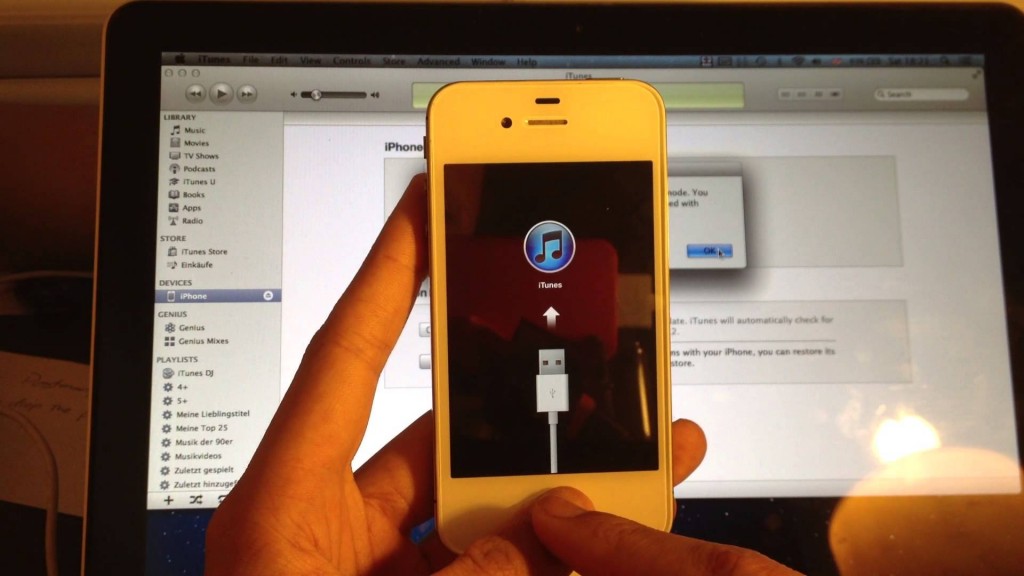
الخطوة 3. عندما ترى خيار الاستعادة أو التحديث ، اختر استعادة.
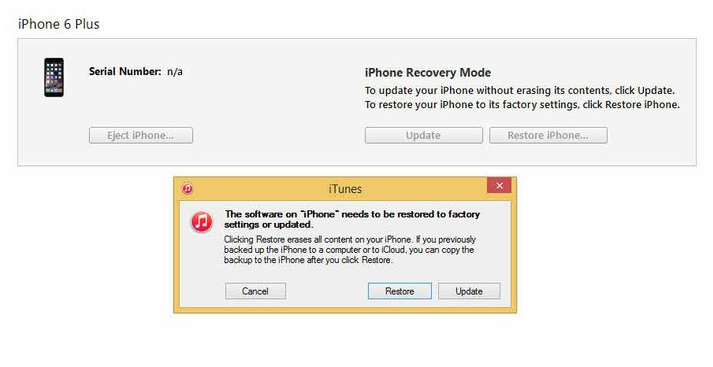
سيقوم iTunes بتنزيل البرنامج لجهازك. إذا استغرق الأمر أكثر من 15 دقيقة ، فسيخرج جهازك من وضع الاسترداد وستحتاج إلى تكرار الخطوتين 2 و 3.
الخطوة 4. انتظر العملية حتى النهاية. ثم يمكنك إعداد واستخدام جهازك.
الجزء 3: إزالة iPhone مؤمن الشاشة مع إزالة الشاشة مغلق
الطريقة الثالثة التي نريد أن نقترح عليك أن تجربها هي مجموعة أدوات iOS - إزالة قفل الشاشة. إنه مصمم خصيصًا لتجاوز كلمة مرور الشاشة المقفلة على iPhone ، ويمكنك استخدامها إزالة اي فون قفل الشاشة دون كلمة السر عندما نسيت كلمة المرور أو تم تعطيل iPhone الخاص بك. عند إزالة كلمة المرور ، يمكنك إعادة ضبط جهازك بحرية. ما هو أكثر من ذلك ، لن تؤدي إزالة شاشة iPhone المغلقة مع Locked Screen Removal إلى إتلاف أي بيانات على جهازك. إزالة قفل الشاشة متوافق مع جميع طرز iPhone ونظام iOS ، مثل iPhone X / 8 و iOS 11.


الخطوة 1. قم بتشغيل البرنامج وتوصيل جهاز iPhone مغلق بالكمبيوتر
قم بتشغيل مجموعة أدوات iOS - إزالة الشاشة المقفلة على الكمبيوتر وحدد "فتح"من بين جميع الأدوات.

قم بتوصيل جهاز iPhone المقفل بالكمبيوتر باستخدام كابل USB. ثم اضغط "آبدأ"على البرنامج.

الخطوة 2. أدخل iPhone في وضع DFU
اتبع التعليمات الواردة في البرنامج لتمهيد iPhone إلى وضع DFU.
، إيقاف تشغيل جهاز iPhone مغلق.
-اضغط مع الاستمرار على زر خفض مستوى الصوت وزر الطاقة معًا لمدة 10 ثواني.
-أطلق زر الطاقة واستمر في الضغط على زر خفض مستوى الصوت حتى يكون الجهاز في وضع DFU.

الخطوة 3. تأكيد معلومات iPhone
بمجرد أن يكون الجهاز في وضع DFU ، سيعرض البرنامج معلومات الجهاز ، مثل إنشاء الهاتف وإصدار iOS وما إلى ذلك. إذا كانت المعلومات غير صحيحة ، يمكنك تحديد المعلومات الصحيحة من القوائم المنسدلة. ثم اضغط "تحميل"لتنزيل البرنامج الثابت لجهازك.

الخطوة 4. فتح اي فون قفل الشاشة دون فقدان البيانات
عند تنزيل البرنامج الثابت بنجاح ، انقر فوق "افتح الآن"لبدء فتح iPhone الخاص بك دون كلمة مرور.

بعد بضع ثوانٍ فقط ، سيتم إلغاء قفل جهاز iPhone الخاص بك بنجاح.



مقالات ذات صلة:
فتح رمز المرور iPhone عندما نسيت iPhone قفل الشاشة رمز المرور
كيفية فتح iPhone المعوقين دون فقدان البيانات
كيفية استخراج البيانات على اي فون مغلق
كيفية استعادة البيانات على اي فون مغلق
كيفية استرداد جهات الاتصال من iPhone مغلق
كيفية استرداد الصور من مغلق / المعوقين فون
التعليقات
موجه: تحتاج إلى بتسجيل الدخول قبل أن تتمكن من التعليق.
لا يوجد حساب بعد. الرجاء الضغط هنا ل تسجيل جديد.

تحميل ...


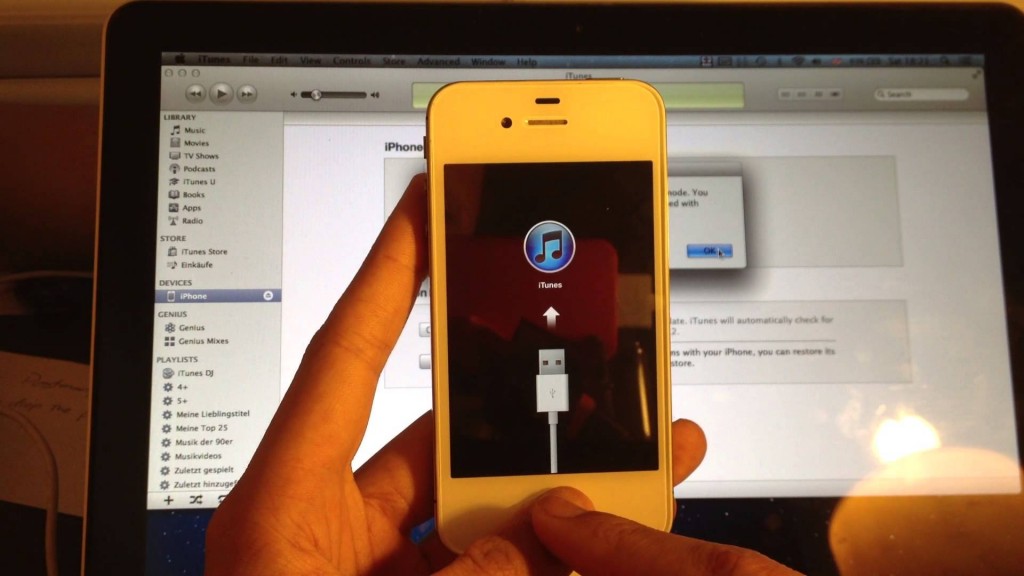
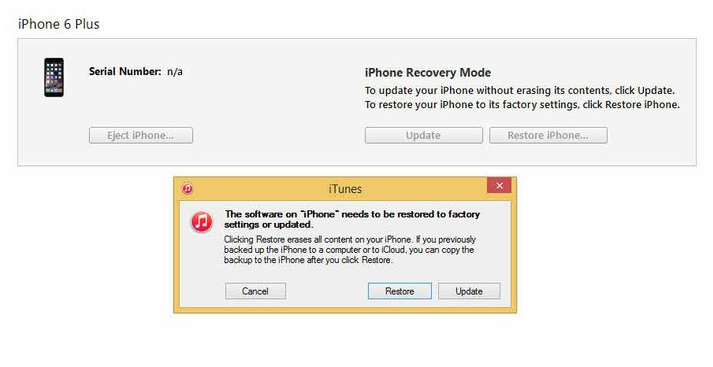
















لا تعليق بعد. قل شيئا...